Samsung Galaxy-telefoon blijft opnieuw opstarten
Sommige Samsung Galaxy-bezitters klagen dat hun apparaat automatisch opnieuw wordt opgestart na het installeren van Android Lollipop. Dit is vrij gebruikelijk. Wij hebben hetzelfde probleem gehad. Het was niet alleen frustrerend dat de telefoon het niet deed, het dataverlies voelde als een schop onder mijn ribben.
Gelukkig is er een snelle oplossing. Als u gegevens op uw telefoon verliest, moet u actie ondernemen en leren wat u niet moet doen! We kennen nu een paar eenvoudige oplossingen. Het hangt af van het probleem waardoor uw Samsung Galaxy steeds opnieuw opstart.
En er zijn verschillende redenen waarom de Samsung Galaxy steeds automatisch opnieuw opstart – zo is de stand van de techniek. Het is geweldig als het werkt, maar frustrerend vervelend als er iets misgaat!
Gelukkig, en ongeacht het probleem dat de Android-opstartlus veroorzaakt, kan het probleem met het steeds opnieuw opnieuw opstarten van Galaxy-apparaten vrij eenvoudig worden opgelost. Volg gewoon het onderstaande advies en u zou uw mobiele Samsung-apparaat weer in volledig werkende staat moeten hebben.
Zie ook: Maak een back-up van je Samsung-telefoon regelmatig om elk risico op gegevensverlies te voorkomen.
- Deel 1: Wat kan de oorzaak zijn van het opnieuw opstarten van uw Samsung Galaxy?
- Deel 2: Deel 2: Gegevens herstellen van Samsung die automatisch opnieuw opstart
- Deel 3: Deel 3: Een Samsung Galaxy repareren die steeds opnieuw opstart
- Deel 4: Deel 4: Bescherm je Galaxy tegen automatisch herstarten
Deel 1: Wat kan ervoor zorgen dat je Samsung Galaxy steeds opnieuw opstart?
De reden waarom je Galaxy Samsung steeds opnieuw opstart, is frustrerend. Het kan zelfs je voorliefde voor het apparaat aantasten en je plezier tijdens het gebruik ervan bederven – wat jammer is omdat Galaxy-apparaten behoorlijk nette gadgets zijn en een plezier om te gebruiken.
Het Android-besturingssysteem is ook een genot om te navigeren, en Lollipop is de beste versie tot nu toe – dus het is buitengewoon vervelend dat het je systeem verknalt wanneer je een nieuwe versie downloadt.
Maar maak je geen zorgen over Galaxy-bezitters, we hebben een snelle oplossing voor je. Hoewel we niet categorisch kunnen zeggen welk probleem de oorzaak is van uw specifieke probleem, kunnen we het beperken tot algemene problemen. Deze handleiding behandelt de volgende oorzaken waarom uw Samsung Galaxy steeds opnieuw opstart:
• Corrupte gegevens in het geheugen van het apparaat
Het nieuwe besturingssysteem bevat verschillende firmware en dit kan bestaande bestanden op uw apparaat beschadigen. Snelle oplossing: start opnieuw op in de veilige modus.
• Incompatibele toepassing van derden
Sommige apps van derden crashen omdat ze niet compatibel zijn met de nieuwe firmware die mobiele fabrikanten gebruiken om hun besturingssystemen te verbeteren. Als gevolg hiervan voorkomen de apps dat het apparaat normaal opnieuw opstart. Snelle oplossing: start opnieuw op in de veilige modus.
• Gegevens in cache opgeslagen
De nieuwe firmware gebruikt nog steeds gegevens die zijn opgeslagen in uw cachepartitie van eerdere firmware en veroorzaakt consistentie. Snelle oplossing: Cache-partitie wissen.
• Hardwareprobleem
Er kan iets mis zijn met een bepaald onderdeel van het apparaat. Snelle oplossing: fabrieksreset.
Deel 2: Herstel gegevens van Samsung Galaxy die steeds opnieuw opstart
Voordat u een van de volgende oplossingen probeert om te voorkomen dat uw Samsung Galaxy keer op keer opnieuw wordt opgestart, is het een goed idee om de gegevens op uw apparaat te beschermen, zodat u niets verliest.
We raden aan om de DrFoneTool – Gegevensherstel (Android). Deze geavanceerde tool is misschien wel de beste gegevensbesparende technologie op de markt en is zo gemakkelijk te gebruiken. Het maakt het beschermen van uw gegevens de (beperkte) inspanning waard.
U moet de software op uw computer installeren, omdat u de bestanden van uw mobiele apparaat naar een andere machine moet overbrengen om ze veilig te bewaren. Hoewel u misschien niet in alle hieronder genoemde gevallen gegevens hoeft te redden, is het beter om veilig te zijn dan sorry.
We raden de DrFoneTool – Data Recovery (Android) aan omdat het gemakkelijk te gebruiken is, alle datatypes selecteert, je de mogelijkheid geeft welke data je wilt bewaren en een hele reeks andere voordelen die slechts een bonus zijn:
Hoe gebruik je DrFoneTool – Data Recovery (Android) om gegevens van Samsung Galaxy te herstellen?
Stap 1. Download en installeer DrFoneTool op uw computer. Start het programma en selecteer Data Recovery onder alle tools.

Stap 2. Verbind uw Samsung Galaxy-telefoon met de computer via een USB-kabel.
Stap 3. Selecteer de bestanden die u wilt herstellen. Als u alles wilt herstellen, kiest u ‘Alles selecteren’.

Stap 4. U wordt dan gevraagd een reden te kiezen voor het herstellen van gegevens. Omdat je problemen hebt met de Galaxy restart loop selecteer je ‘Touchscreen reageert niet of krijgt geen toegang tot de telefoon’.

Stap 5. Selecteer de naam en het modelnummer van uw Galaxy-apparaat en klik vervolgens op ‘Volgende’.

Stap 6. Volg de instructies op het scherm om uw apparaat naar de downloadmodus te converteren. Dan begint de DrFoneTool-toolkit met het downloaden van het juiste herstelpakket en analyseert vervolgens uw telefoon.

Stap 7. Zodra het scannen is voltooid, verschijnen uw gegevens in een lijst. Selecteer de bestanden die u wilt behouden en klik op ‘Herstellen naar computer’.

Deel 3: Een Samsung Galaxy repareren die steeds opnieuw opstart
De reden dat uw Samsung Galaxy automatisch opnieuw wordt opgestart, kan verschillende redenen hebben. En verschillende modellen hebben verschillende oorzaken ondervonden. Gelukkig kunnen de meeste problemen worden opgelost door een paar eenvoudige handelingen uit te voeren. Het kan echter zijn dat u verschillende van deze oplossingen moet proberen voordat u de juiste vindt.
Dus laten we aan de slag gaan.
Oplossing 1: Corrupte gegevens in het geheugen van het apparaat
Ongeacht het model, als een Samsung Galaxy zich in een herstartlus bevindt, herstart het apparaat in veilige modus. Om dit te doen:
• houd de aan/uit-toets ingedrukt om uw apparaat in te schakelen. Wanneer het Samsung-logo verschijnt, houdt u de toets Volume omhoog ingedrukt om het vergrendelscherm weer te geven. Selecteer vervolgens Veilige modus.
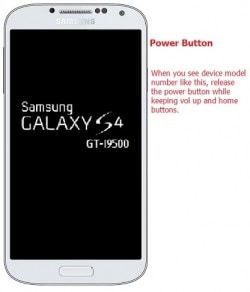
Als u uw mobiele apparaat in de veilige modus kunt gebruiken, is het mogelijk dat de nieuwe firmware gegevens in het geheugen van uw apparaat heeft beschadigd. Als dit het geval is, probeer dan de volgende oplossing om te bepalen of het een app is. Veilige modus schakelt apps van derden uit. Als apps de herstartlus activeren, lost dit het probleem op.
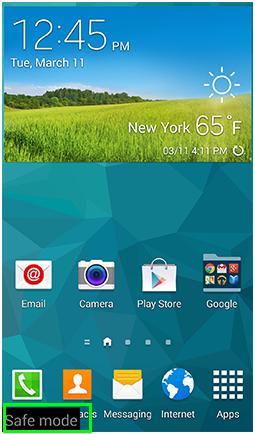
Oplossing 2: incompatibele toepassing van derden
Apps die niet compatibel zijn met systeemupdates, crashen wanneer u ze probeert te openen. Als uw Galaxy niet meer automatisch opnieuw wordt opgestart in de veilige modus, is het probleem hoogstwaarschijnlijk omdat u een geïnstalleerde app hebt die niet compatibel is met de nieuwe firmware.
Om dit op te lossen, moet u uw apps verwijderen of opnieuw installeren terwijl u zich nog in de veilige modus bevindt. De meest waarschijnlijke boosdoener is een van de apps die open waren toen je de updates installeerde.
Oplossing 3: gegevens in cache opgeslagen
Als uw Samsung Galaxy steeds opnieuw opstart na opnieuw opstarten in de veilige modus, is de volgende beste optie om te proberen de cachepartitie te wissen. Maak je geen zorgen, je raakt je apps niet kwijt of zorgt ervoor dat ze niet goed werken, omdat nieuwe gegevens in de cache worden opgeslagen wanneer je de app opnieuw gebruikt.
Het is belangrijk om de gegevens in de cache schoon te houden om het besturingssysteem soepel te laten werken. Het kan echter soms zo zijn dat bestaande caches niet compatibel zijn met systeemupdates. Als gevolg hiervan raken bestanden beschadigd. Maar omdat het nieuwe systeem nog steeds probeert toegang te krijgen tot gegevens in de apps, wordt de Galaxy gevraagd om automatisch opnieuw op te starten.
Het enige dat u hoeft te doen om de gegevens in de cache op te schonen, is door deze eenvoudige stappen te volgen:
• Schakel het apparaat uit, maar houd daarbij de volumeknop aan de “omhoog”-kant samen met de Home- en Power-knoppen ingedrukt.
• Wanneer de telefoon trilt, laat u de aan/uit-knop los. Houd de andere twee knoppen ingedrukt.
• Het Android-systeemherstelscherm verschijnt. Nu kunt u de andere twee knoppen loslaten.

• Druk vervolgens op de volumetoets ‘omlaag’ en navigeer naar de ‘cachepartitie wissen’. Zodra de actie is voltooid, wordt het apparaat opnieuw opgestart.
Heeft dit je probleem opgelost? Zo niet, probeer dan dit:
Oplossing 4: hardwareprobleem
Als de herstartlus van uw Samsung Galaxy aanhoudt, kan het probleem worden veroorzaakt door een van de hardwarecomponenten van het apparaat. Misschien is het niet goed geïnstalleerd door de fabrikanten of is het beschadigd sinds het de fabriek verliet.
Om dit te controleren, moet u: een fabrieksreset uitvoeren om te bepalen of de telefoon in werkende staat is, vooral als dit een nieuw apparaat is. Houd er echter rekening mee dat met deze actie alle persoonlijke instellingen en andere gegevens die u in het geheugen hebt opgeslagen, zoals wachtwoorden, worden verwijderd.
Als u nog geen back-up van uw gegevens hebt gemaakt met de DrFoneTool-toolkit – Android-gegevensextractie (beschadigd apparaat), doe dat dan nu voordat u een fabrieksreset uitvoert. Misschien wilt u ook uw verschillende wachtwoorden noteren voor het geval u ze bent vergeten – want zoals u weet, is dat gemakkelijk te doen!
Hoe u een fabrieksreset uitvoert als uw Samsung Galaxy steeds opnieuw opstart:
• Schakel het apparaat uit en druk tegelijkertijd op de volume-omhoogtoets, de aan/uit-knop en de startknop. Wanneer de telefoon trilt, laat u alleen de aan / uit-knop los. Houd de andere twee knoppen ingedrukt.
• Met deze actie wordt het Android Recovery-scherm weergegeven.

• Gebruik de volume-omlaagtoets om naar de optie ‘gegevens wissen/fabrieksinstellingen herstellen’ te gaan en druk vervolgens op de aan/uit-knop om uw selectie te bevestigen.
• U krijgt dan meer mogelijkheden. Gebruik de volume-omlaagtoets opnieuw en selecteer ‘alle gebruikersgegevens verwijderen’. Bevestig uw keuze door op de aan/uit-knop te drukken.
• U krijgt dan onderstaand scherm te zien. Druk op de aan/uit-knop om het systeem nu opnieuw opstarten te selecteren.

Deel 4: Bescherm je Galaxy tegen automatisch herstarten
We hopen dat een van de bovenstaande oplossingen je Galaxy-herstartlus heeft opgelost. Als dit niet het geval is, moet u contact opnemen met een gekwalificeerde technicus en het apparaat mogelijk terugsturen naar Samsung of de winkel waar u het apparaat hebt gekocht.
Als het herstartprobleem is opgelost, gefeliciteerd – u kunt weer genieten van uw Samsung Galaxy! Maar voordat u vertrekt, nog een laatste advies om te voorkomen dat er zich opnieuw problemen voordoen.
• Gebruik een beschermhoes
Mobiele apparaten kunnen aan de buitenkant behoorlijk robuust zijn, maar de interne componenten zijn erg delicaat. Ze houden niet van harde klappen en ongunstige weersomstandigheden. U kunt de levensduur van uw mobiele telefoon beschermen door een beschermhoes te gebruiken, die hem ook schoon houdt en beschermt tegen slijtage en krassen.
• Gegevens in cache opschonen
Zoals we hierboven hebben uitgelegd, kunnen te veel gegevens in de cache van invloed zijn op de prestaties van het besturingssysteem. Het is daarom een goed idee om maak de cache schoon af en toe, vooral als je veel apps gebruikt.
• Apps verifiëren
Telkens wanneer u een app naar uw Samsung-apparaat downloadt, moet u controleren of deze niet beschadigd is of schadelijke malware bevat. Selecteer hiervoor het App-menu, ga naar instellingen, klik op Sectie Systeem en Beveiliging. Het is zo simpel.
• Internet beveiliging
Download alleen apps en bestanden van websites die u vertrouwt. Er zijn veel sites van lage kwaliteit online die kwaadaardige malware op de loer hebben onder de klikbare links.
• Installeer een betrouwbaar antivirusprogramma
Nu cybercriminaliteit toeneemt, zal het hebben van goede antivirussoftware die is geproduceerd door een gerenommeerd bedrijf, uw mobiele apparaat helpen beschermen tegen beschadiging.
We vertrouwen erop dat deze handleiding u heeft geholpen bij het oplossen van problemen met uw Samsung Galaxy-herstartlus. Dus mocht je toch nog problemen hebben, kom dan zeker nog een keer langs en vraag ons om advies. We hebben veel handleidingen en advies voor Android-gebruikers.
Laatste artikels